Pokud zkopírujete fotky z iPhonu nebo iPadu do PC nebo na plochu, je pravděpodobné, že uvidíte řadu podivných souborů HEIC. Protože iPhone a iPad ve výchozím nastavení pořizují fotografie v obrazovém formátu HEIC. Chcete je zobrazit na svém PC? Pokračujte ve čtení, abyste našli nejlepší prohlížeč fotografií HEIC!
HEIC (High Efficiency Image File Format) je obrazový formát určený ke kompresi obrázků, a tím šetří místo na zařízeních iOS. To znamená, že si zachovává vysoce kvalitní zobrazení obrazu a zároveň zabírá méně místa na úložišti díky moderní technologii komprese.
Tento druh formátu nelze zobrazit přímo na počítači se systémem Windows kvůli problémům s kompatibilitou. Pokud chcete k obrázku přistupovat na PC, možná budete potřebovat prohlížeč fotografií HEIC pro Windows. V další části se s vámi podělíme o některé z nejlepších prohlížečů fotografií souborů HEIC.
Vyzkoušejte úžasný tvůrce filmů – MiniTool MovieMaker k vytváření krátkých videí z vašich fotografií!
Jaký je nejlepší prohlížeč fotografií HEIC?
Prohlížeč fotografií Apowersoft
Apowersoft Photo Viewer je jedním z nejlepších prohlížečů fotografií HEIC pro Windows, který podporuje přímé prohlížení formátu HEIC. Pro prohlížení nevyžaduje žádné další konverzní aktivity. Tento program je zdarma k použití a poskytuje možnost otevřít další hlavní kompatibilní obrazové formáty, včetně JPG, PNG, BMP, GIF atd.
Když tento program spustíte, zjistíte, že rozhraní je intuitivní, takže jej lze doporučit každému. Při prohlížení souborů HEIC máte několik možností zobrazení, jako je prezentace. Umožňuje také upravovat fotografii HEIC otáčením, přibližováním/oddalováním a vkládáním obrázků a textu.
iMazing HEIC Converter
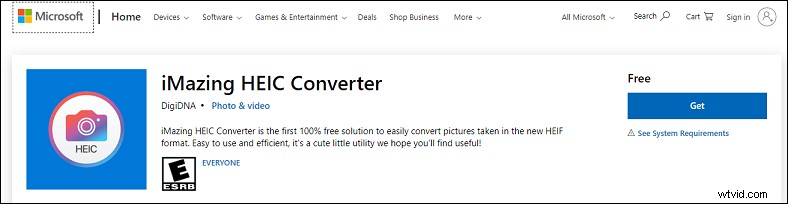
iMazing HEIC Converter je bezplatné řešení, které vám umožňuje prohlížet a převádět soubory HEIC do formátů JPG a PNG. Program nabízí snadno použitelnou platformu, takže procházení procesu převodu a prohlížení bude snadné.
Chcete-li tento nástroj použít, můžete si jej stáhnout z obchodu Microsoft Store a nainstalovat program. Poté přetáhněte všechny obrázky HEIC do převodníku. Metadata EXIF můžete také zachovat, pokud je nechcete odstranit.
Pokud chcete změnit metadata EXIF u svých fotografií, podívejte se na 4 nejlepší editory EXIF, které vám pomohou změnit informace o fotografii.
Rozšíření obrázků HEIF
Pokud stále přemýšlíte o dalších způsobech otevření fotografie HEIC, můžete toto řešení vyzkoušet v aplikaci Fotky systému Windows 10. Společnost Microsoft má oficiální možnost umožnit vám otevřít fotografie HEIC na vašem PC s rozšířeními.
Dvě rozšíření, která si musíte stáhnout, se nazývají HEIF Image Extensions a HEVC Video Extensions. Oba si můžete nainstalovat z obchodu Microsoft Store. Rozšíření HEIF je zdarma, ale rozšíření HEVC stojí 0,99 $ / 0,79 GBP. Když jsou oba nástroje nainstalovány, můžete dvakrát kliknout na soubory HEIC a měly by se otevřít.
Jak zajistit, aby váš iPhone vytvářel kompatibilní formát souborů?
Pokud chcete, aby váš iPhone nebo iPad produkoval fotografie v jiných kompatibilních formátech obrázků namísto HEIC, můžete nastavení upravit. Na iPhonu nebo iPadu existuje možnost změnit formát, ve kterém se vaše fotografie ukládají. Vyřeší to všechny problémy s nekompatibilitou, se kterými se potýkáte.
Postup je následující:
1. Otevřete na svém iPhonu aplikaci Nastavení a přejděte dolů, dokud neuvidíte Fotoaparát . Klepněte na něj a poté vyberte Formáty (který je přímo nahoře).
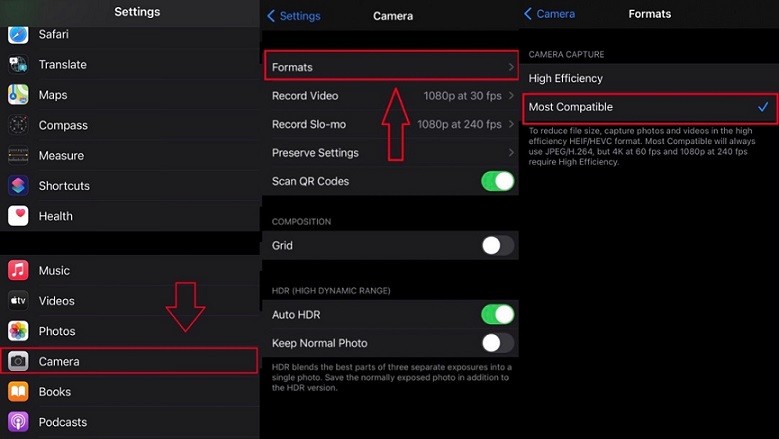
2. Změňte nastavení z Vysoká účinnost na Nejkompatibilnější :
Od této chvíle bude vaše zařízení iOS používat formát JPEG pro všechny fotografie z fotoaparátu.
Může se vám také líbit Jak přenést Fotky Google do vašeho iPhone nebo iCloud? [4 způsoby].
Závěr
Tento příspěvek představil prohlížeče fotografií HEIC a jak můžete změnit nastavení na vašem iPhone, abyste ukládali fotografie v jiném formátu. Nyní můžete vyzkoušet řešení pro zobrazení fotografií HEIC.
